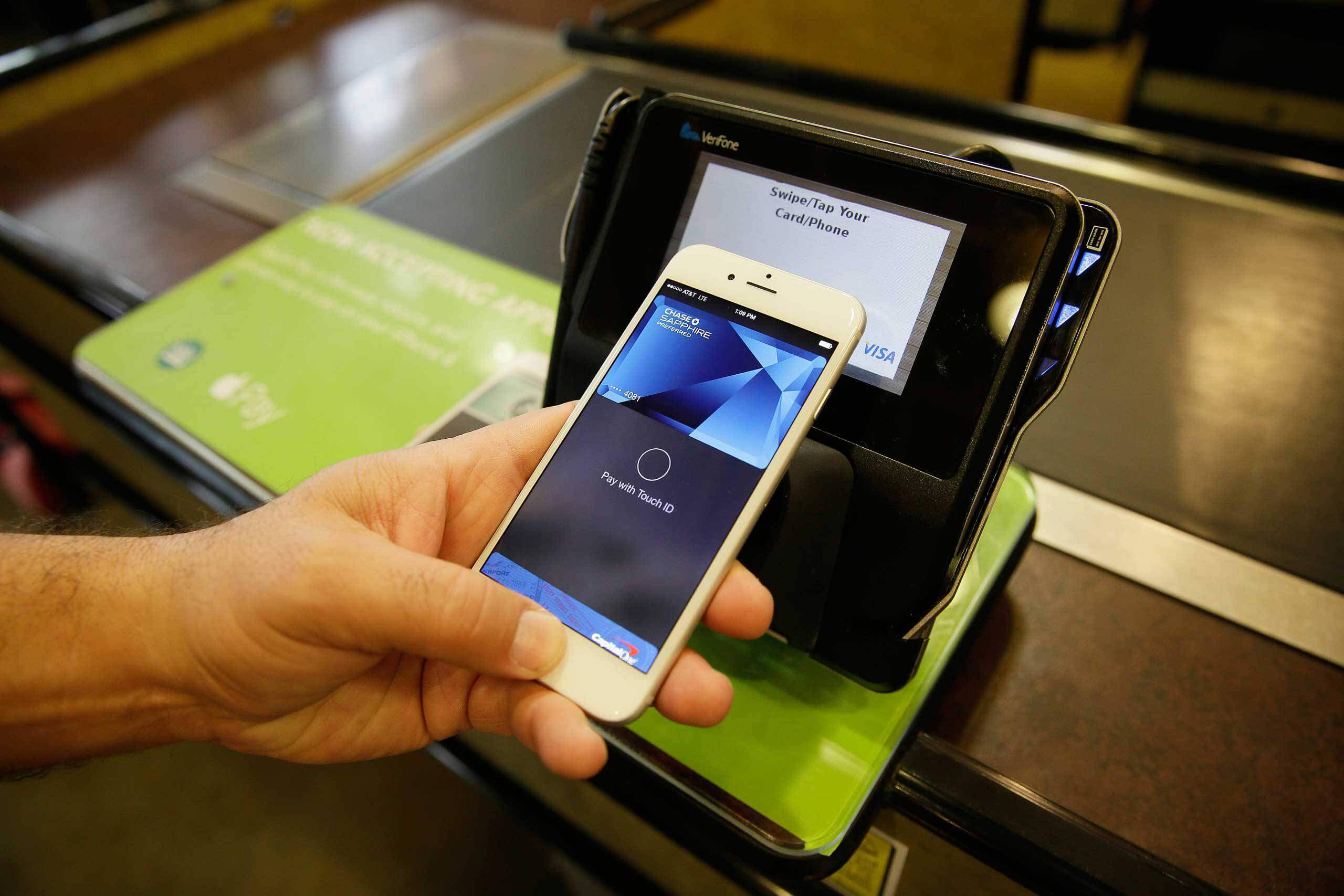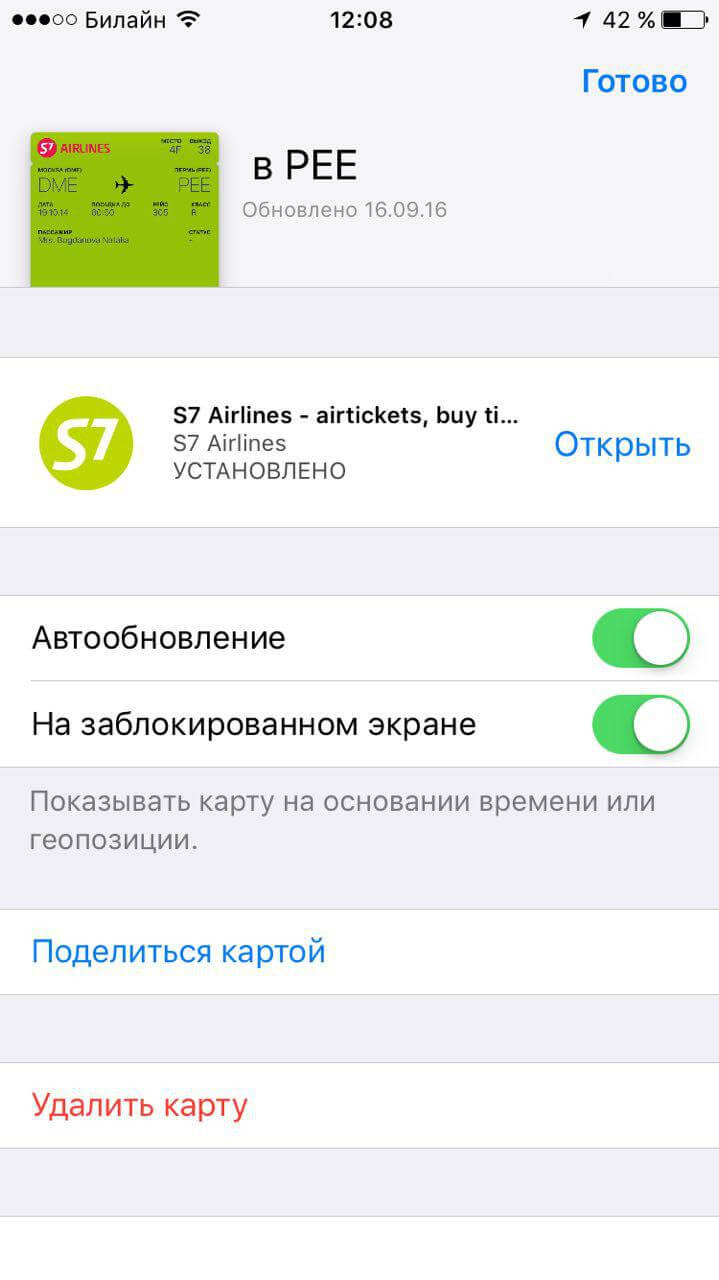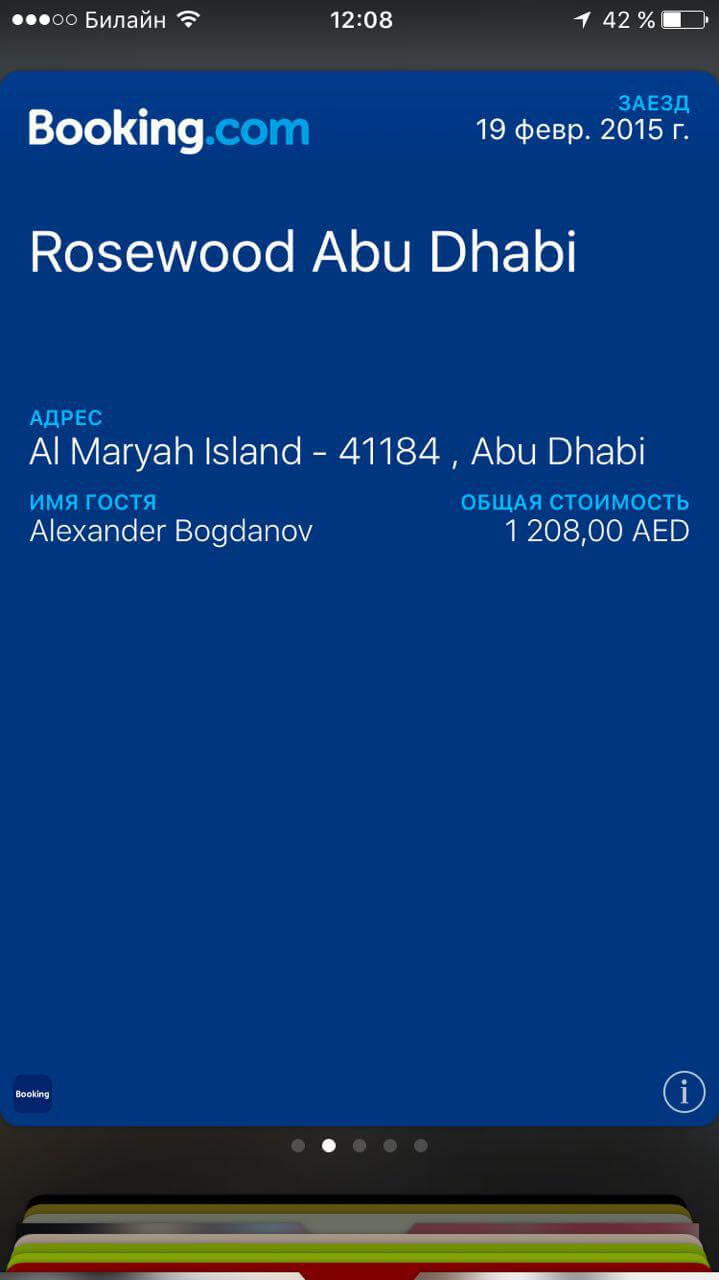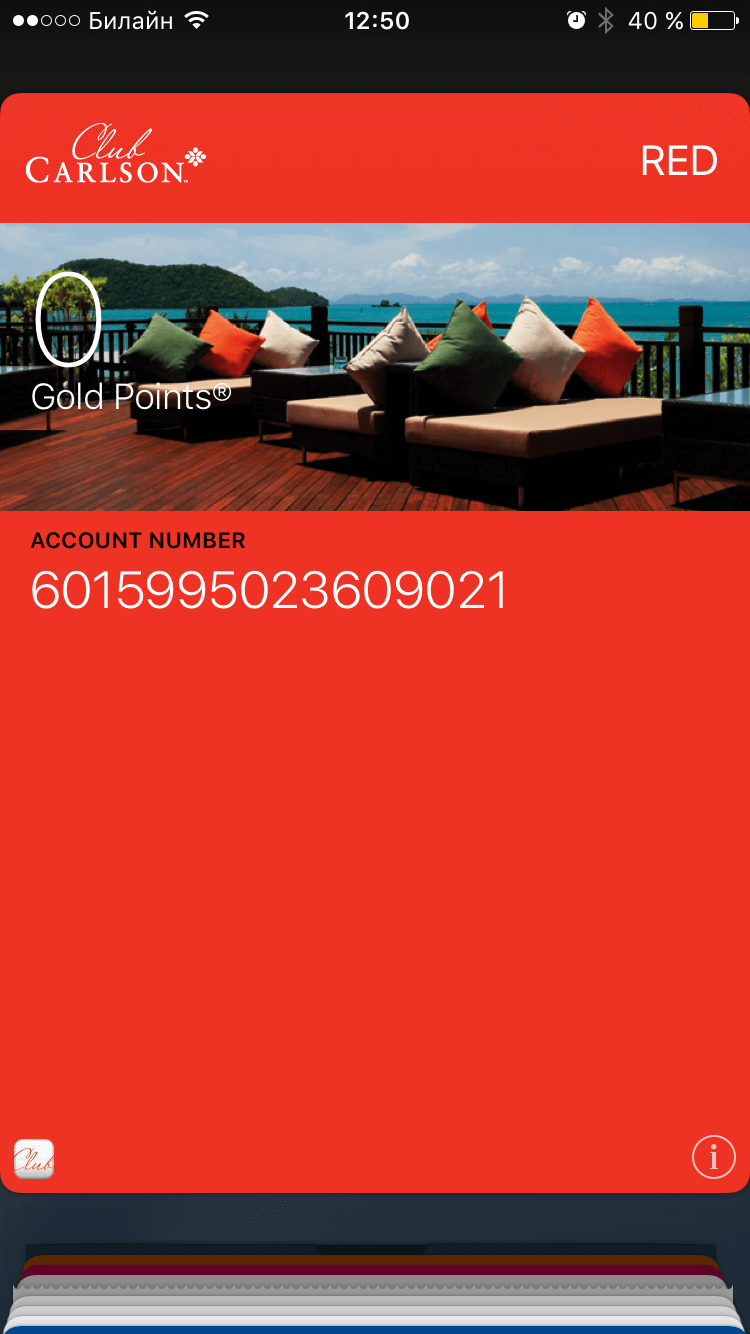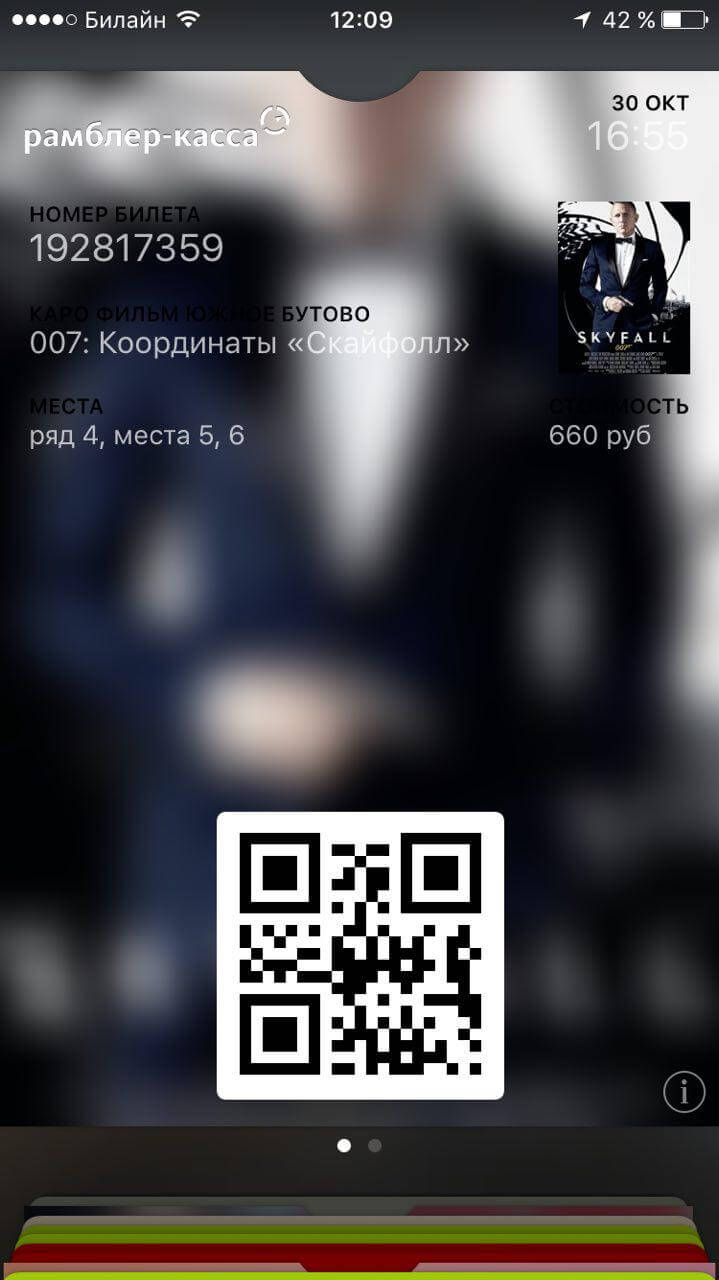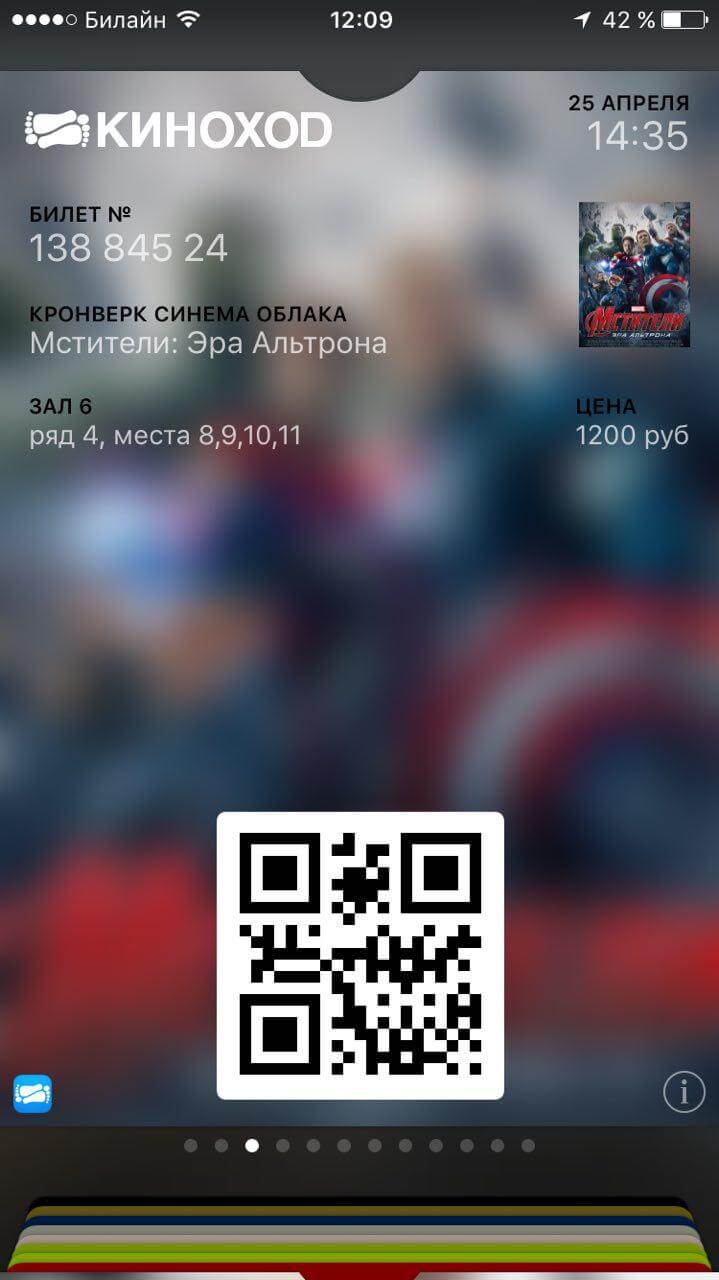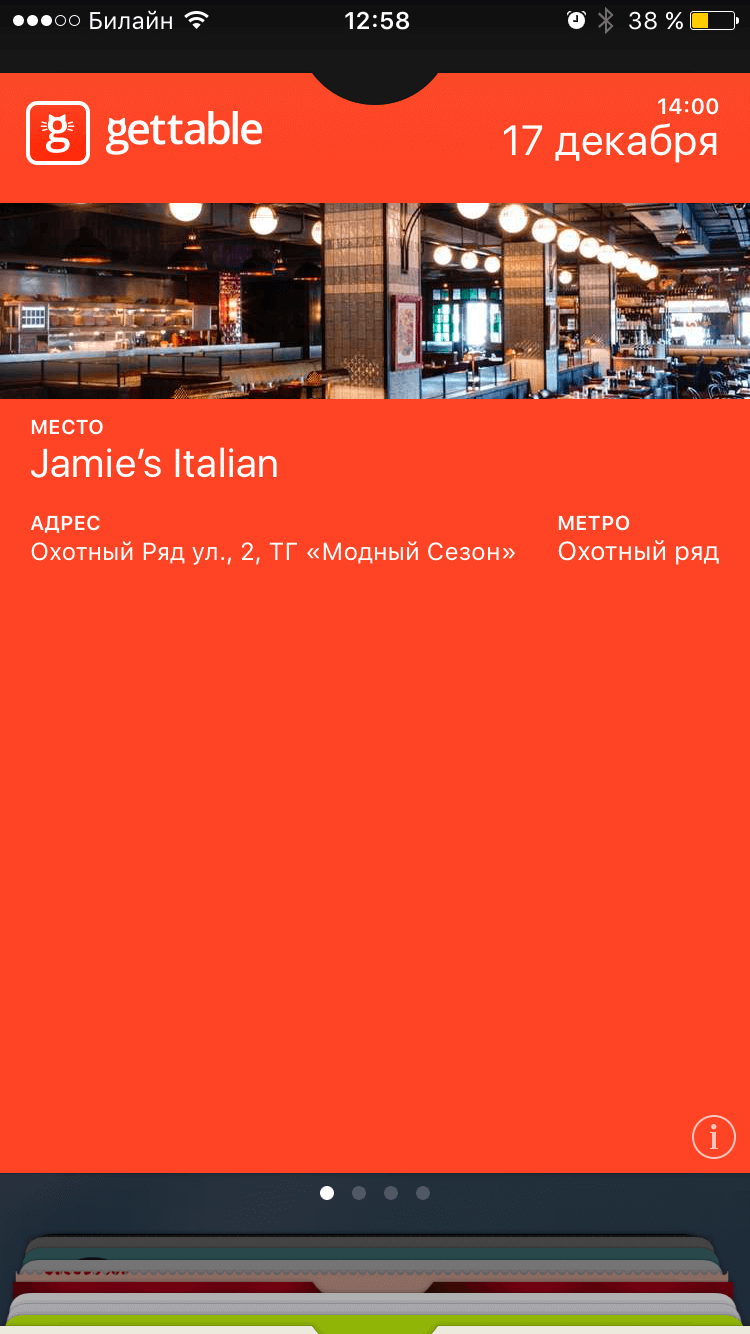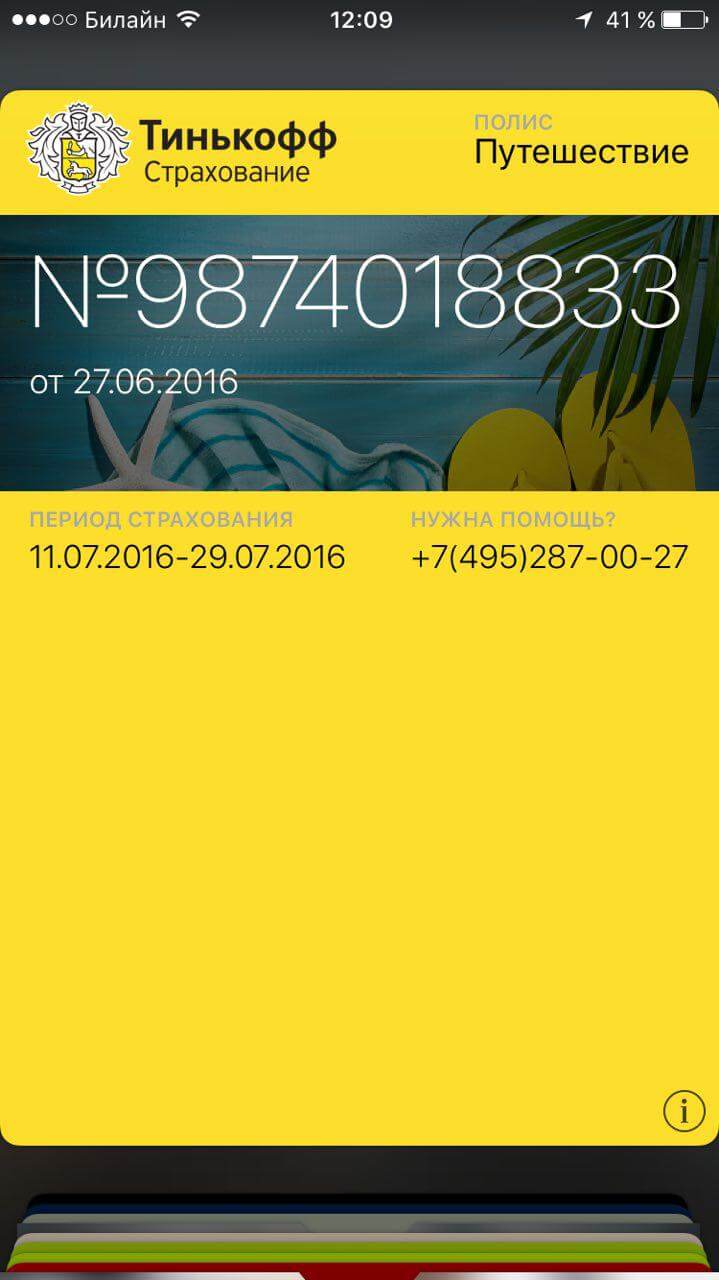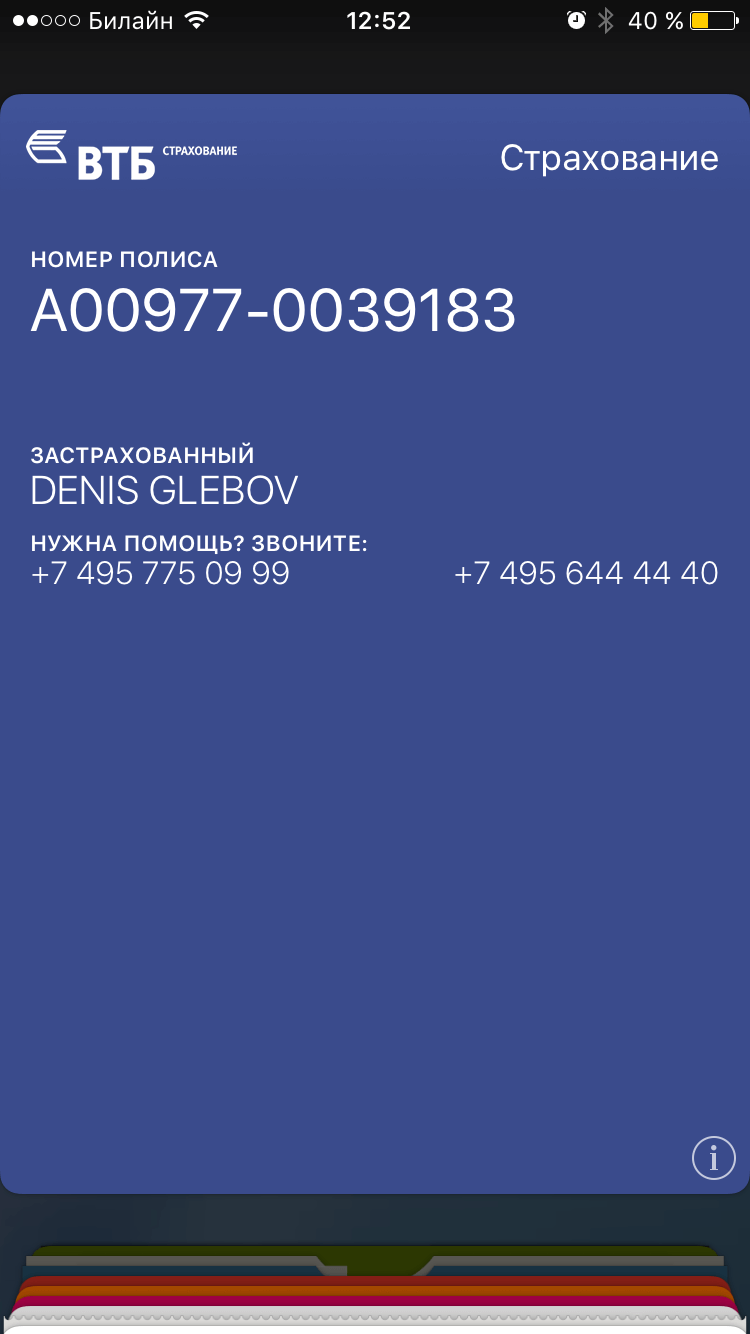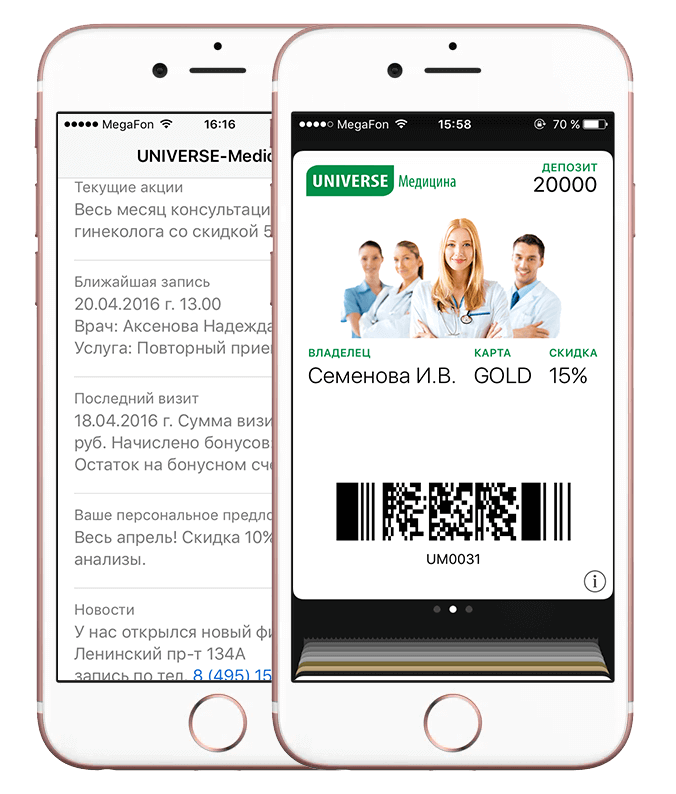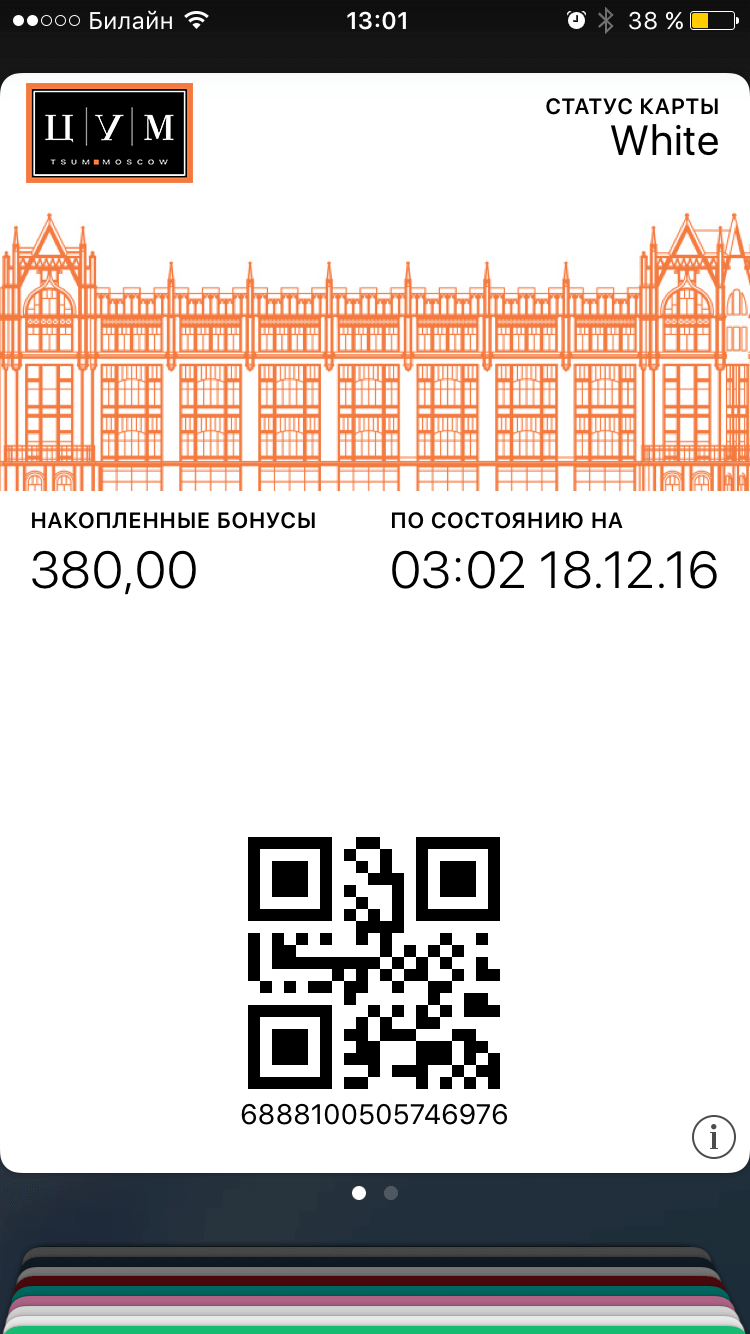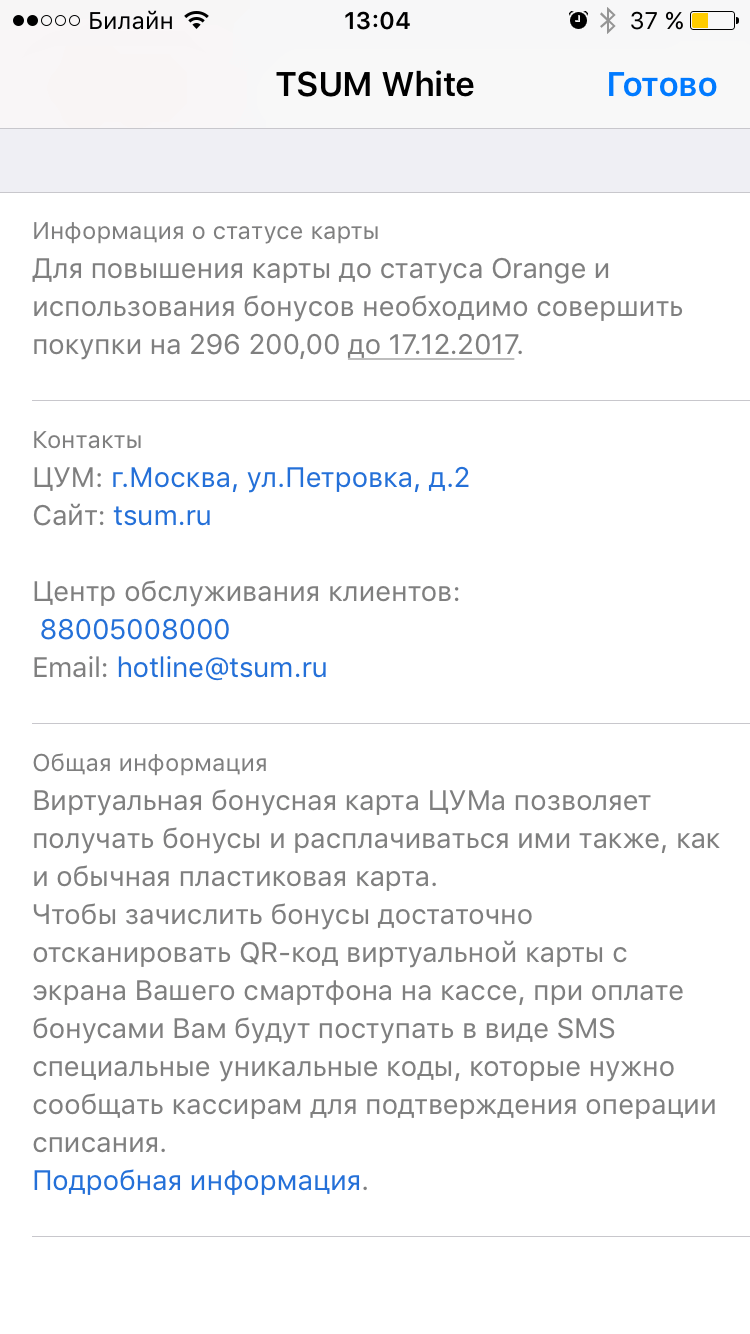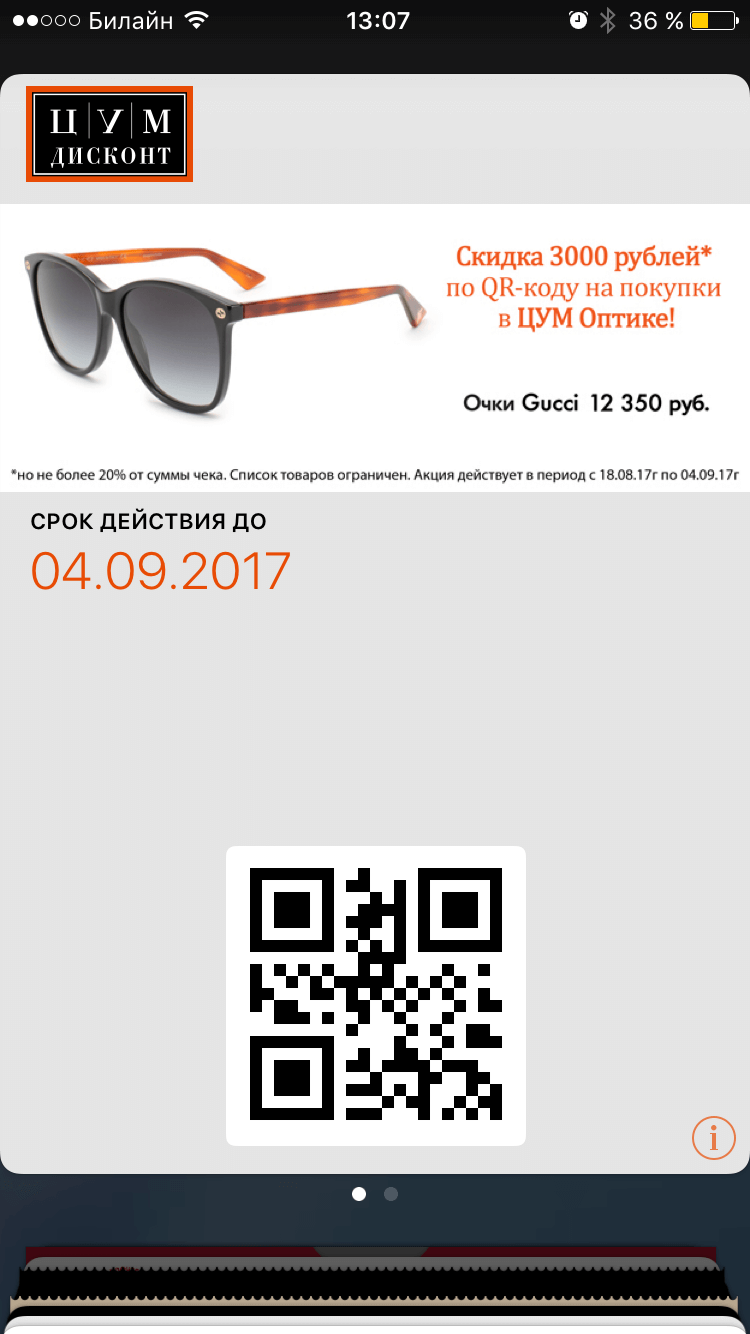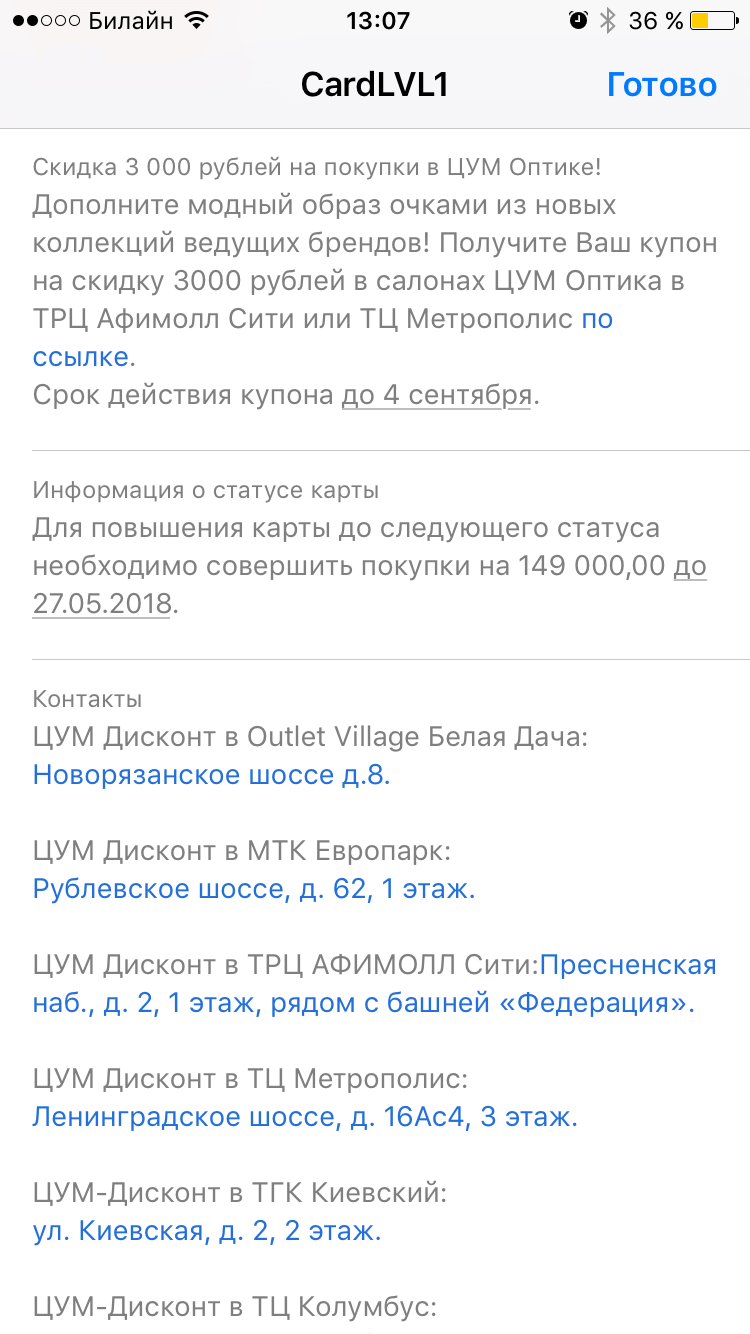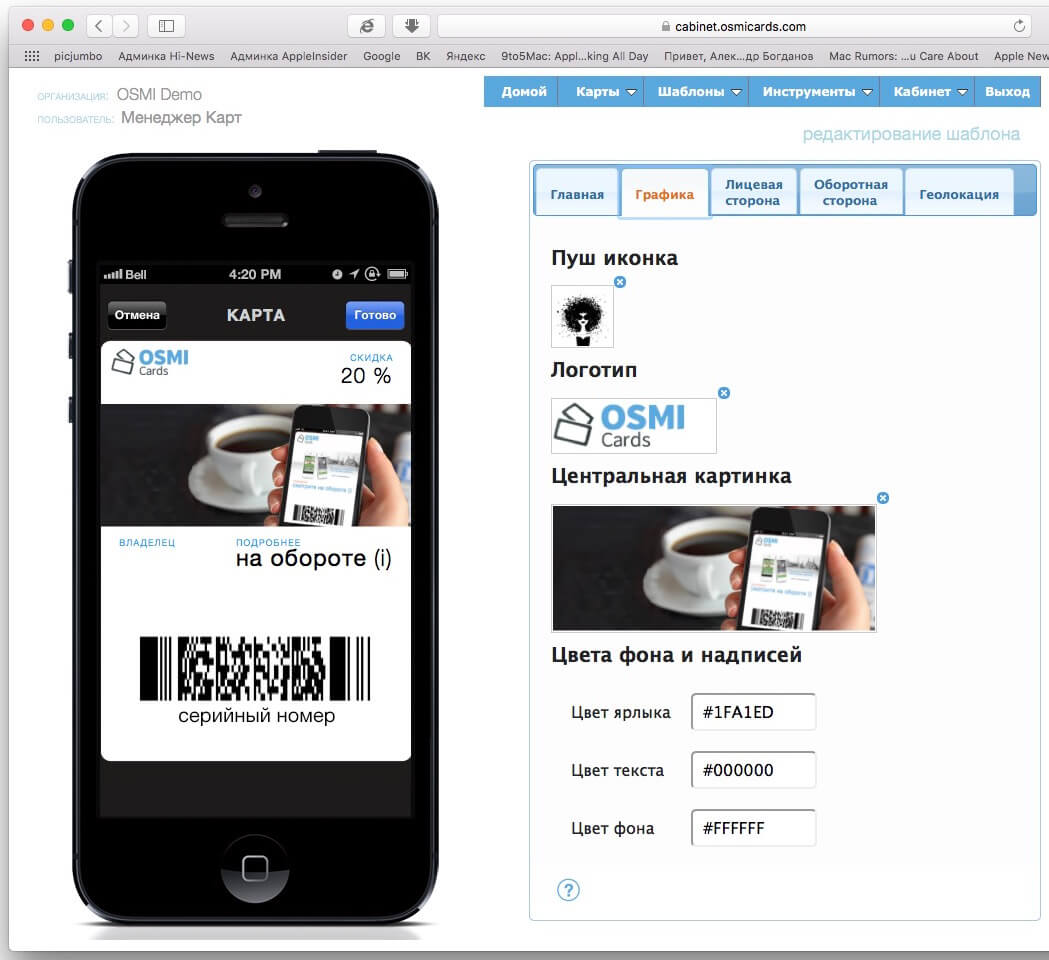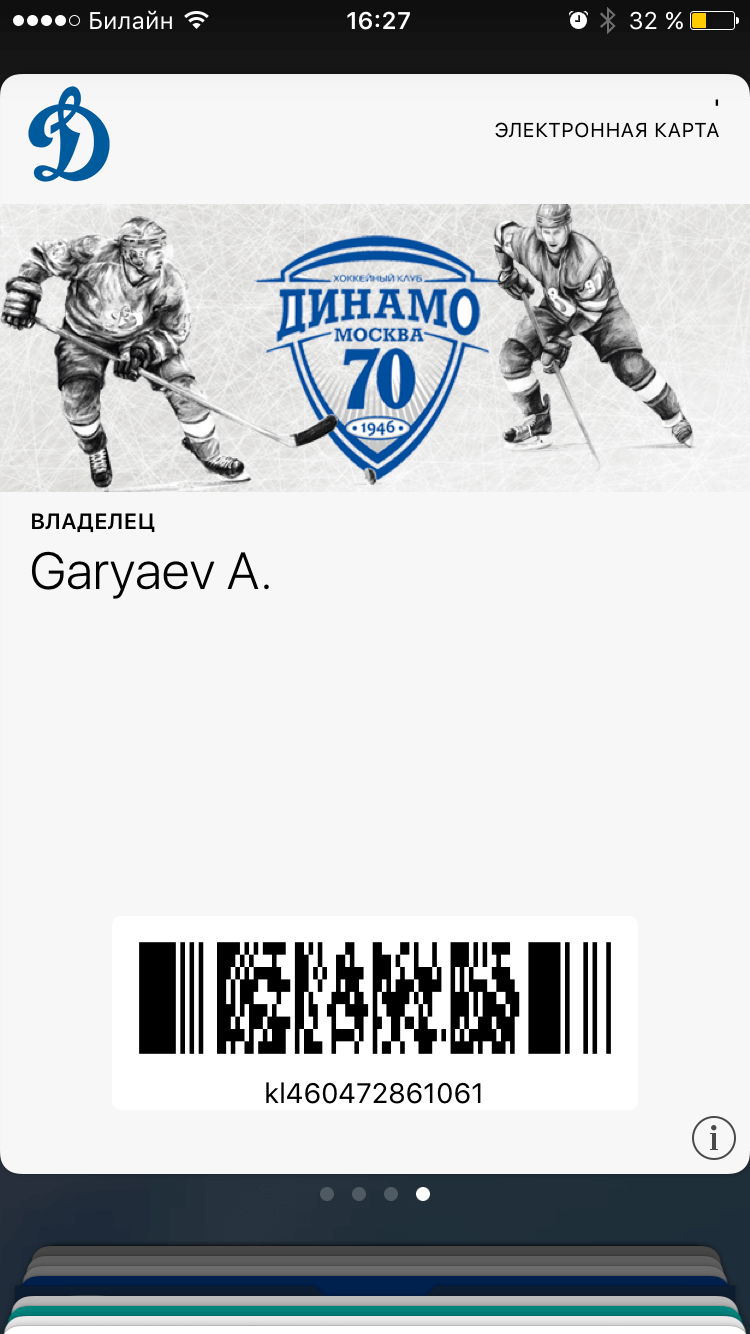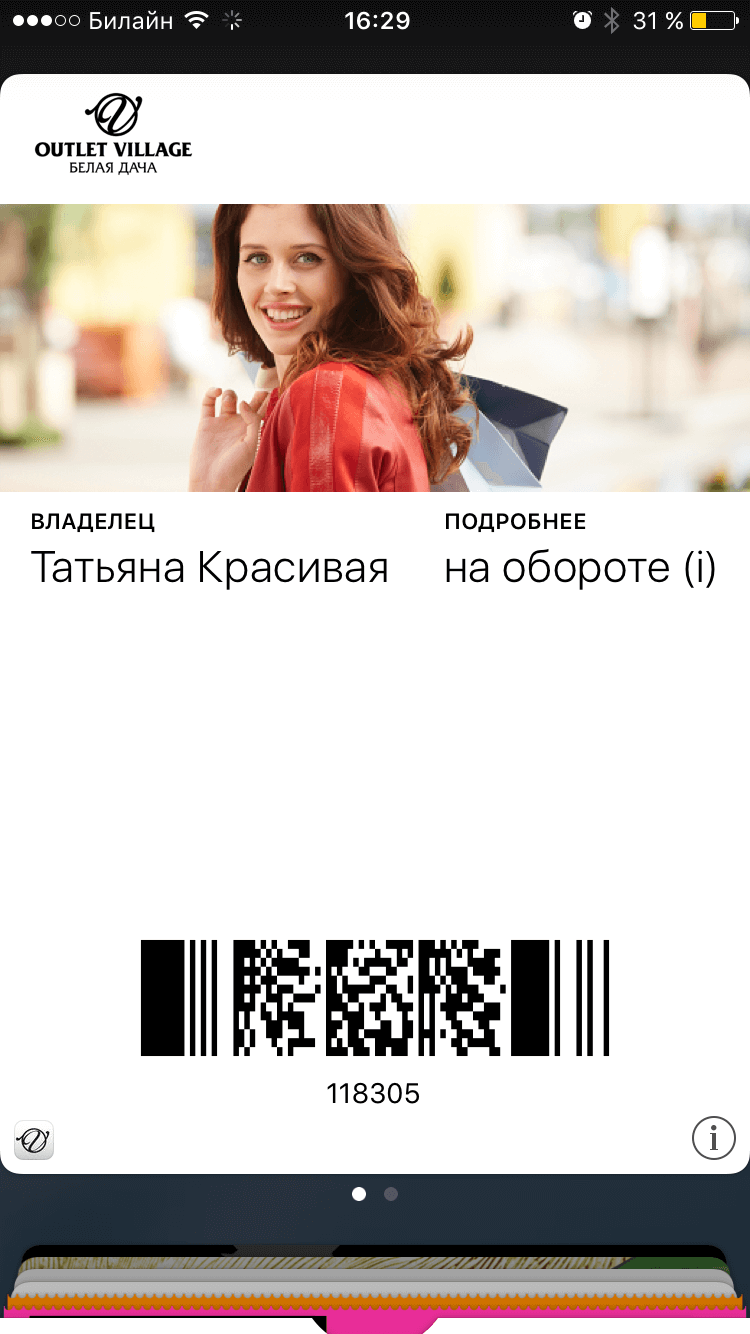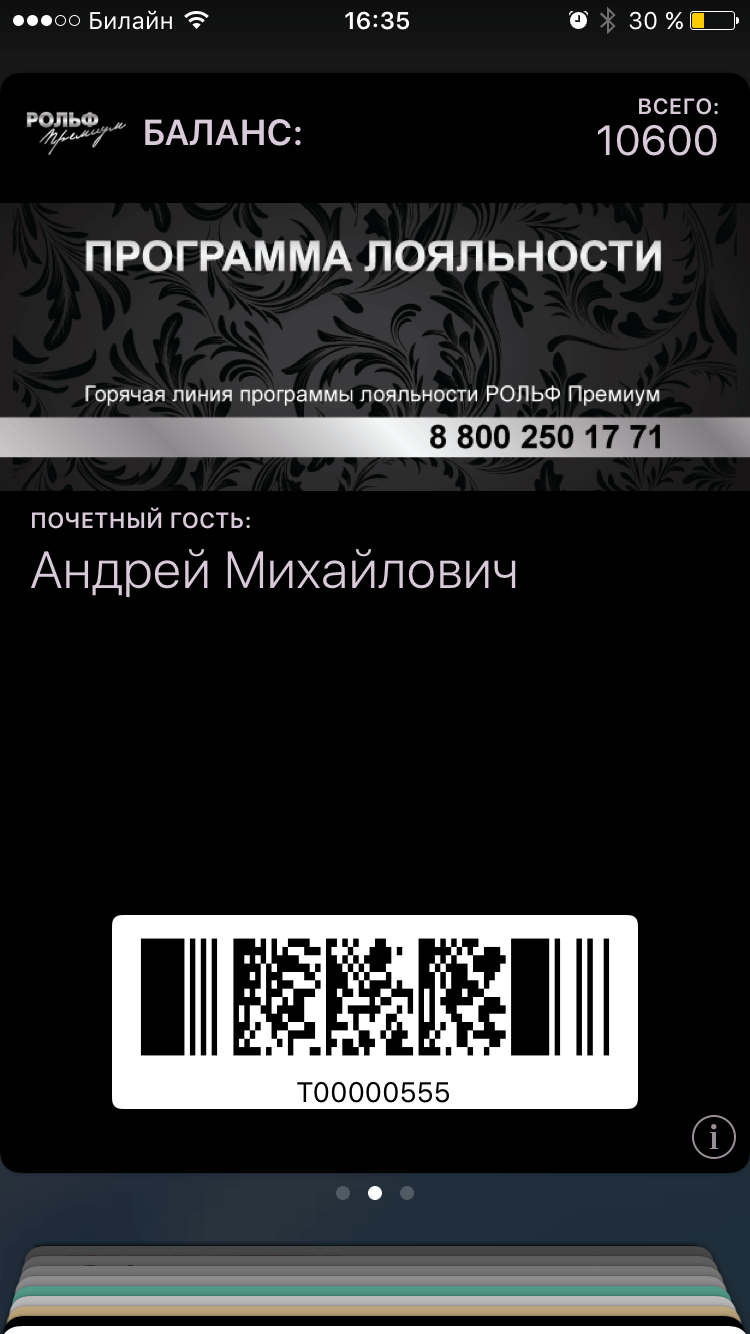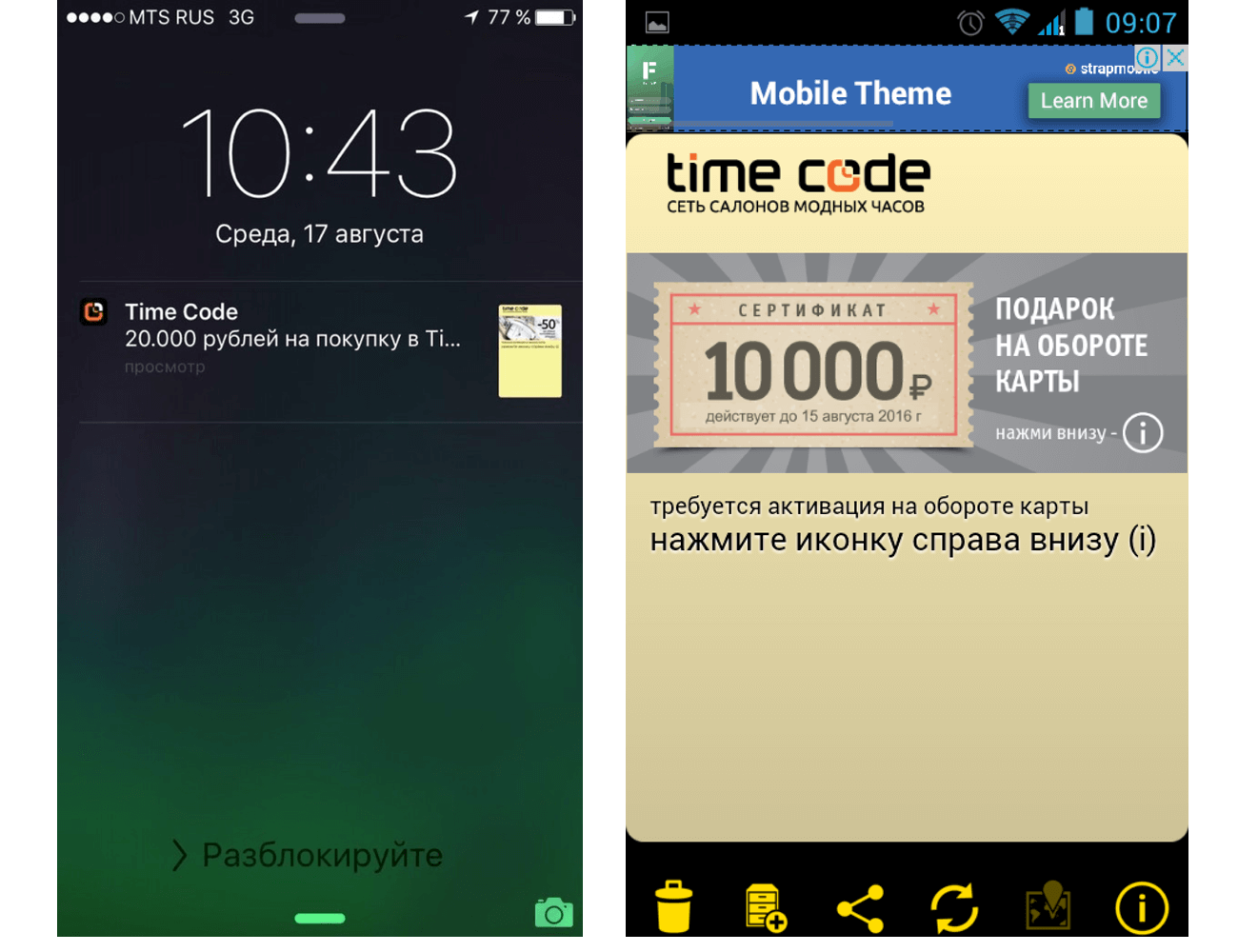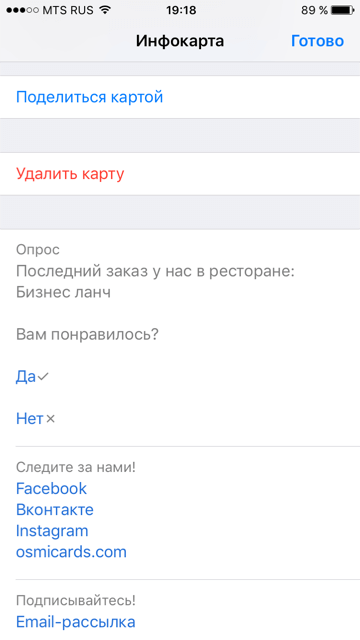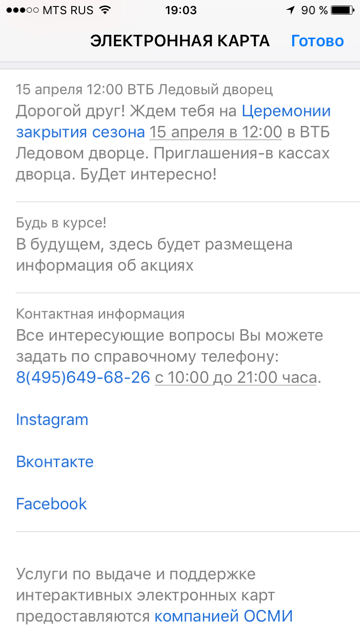что такое программа валет на айфоне
Apple Wallet. Что это такое и как интегрировать в него свою карту
Принято считать, что Wallet – не самый популярный сервис в СНГ. Но уже во втором проекте подряд заказчик ставит задачу «Сделать интеграцию с Wallet». Поэтому я решил написать эту статью, чтобы рассказать о сервисе в целом и показать, как интегрировать в него свой продукт.
Что такое Wallet? Он позволяет держать в телефоне различного вида карты (билеты, скидочные карты и т.п.), облегчая жизнь пользователям продукта. Более того, есть возможность актуализировать информацию о карте посредством push-уведомлений, но это тема для отдельной статьи. Но если у вас есть карта/билет/абонемент, которые можно интегрировать в телефон, то для этого есть решение! Как это сделать – читайте ниже.
Структура карты
| Файл | Назначение |
|---|---|
| background.png | Фоновая картинка для карты. |
| footer.png | Картинка рядом со штрихкодом |
| icon.png | Иконка для уведомлений и писем |
| logo.png | Логотип карточки. Отображается слева сверху |
| manifest.json | Реестр всех включанымх файлов |
| signature | PKCS7 подпись |
| pass.json | Внешний вид и информация на карте |
| strip.png | Картинка, находящаяся сзади основного описания карточки |
| thumbnail.png | Дополнительная картинка (уточнить) |
Существуют следующие типы карт:
Рассмотрим схематично внешний вид разных карт. Картинки лучше называть так, как это указано в таблице выше.
Посадочный билет
Купон
Билет на событие
Общая карта
Скидочная карта
Структура pass.json
Обязательные поля. Содержат Pass Type ID, Team ID, название организации и т.п.
Ключи для связанных приложений. Нужны для отображения приложений, которые нужно «ассоциировать» с картой.
Ключи «срока годности» карточки.
Ключи актуальности. Например, координаты местности, где карта может быть использована, или начало события, для которого она предназначена.
Ключ стиля. В начале статьи были перечислены 5 видов карт для Wallet. Каждому из них соответствует свой стиль. Такой ключ должен быть строго один.
Ключи визуального оформления карты. Помимо очевидного, содержат в себе информацию о штрихкоде, отображаемом на карте.
Ключи web-сервисов. Вы можете использовать web-сервисы для взаимодействия с картой, например, автоматически ее обновлять.
NFC-ключи. Содержат дополнительную информацию для Apple Pay транзакции.
Теперь обо всем подробнее.
Обязательные поля
| description | String. Локализуемое | Краткое описание карты. Локализуемое. |
| formatVersion | Int | Версия формата файла. Значение должно быть 1. |
| String. Локализуемое | Название организации, которая выдает карты. | |
| String | Pass Type ID и кабинете разработчика. | |
| String | Серийный номер отдельной карты | |
| String | Team ID команды разработчика |
Ключи для связанных приложений
| [Int] | Опционально. ID приложений, ассоциированных с картой. Берется всегда первое, совместимое с текущим устройством. |
| String | URL, который передается в приложение при открытии |
Ключи стиля
| [JSON] | Основная информация о карте. |
| [JSON] | Второстепенная информация. |
| [JSON] | Поля для дополнительной информации. Опциональное |
| [JSON] | Заголовок карты. Отображается даже в том случае, когда карты видны списком. |
| [JSON] | Основная информация о карте. |
| String | Тип транспорта для карт-билетов. Может принимать следующие значения: PKTransitTypeAir, PKTransitTypeBoat, PKTransitTypeBu`, PKTransitTypeGeneric, `PKTransitTypeTrain`. |
| [JSON] | Массив полей, отвечающий за обратную сторону карты |
JSON в данном случае имеет следующий вид:
Значение по ключу value может быть как числовым, так и строковым. Однако currencyCode вместе со строковым значением использовать не получится. Что касается auxiliaryFields и secondaryFields, их может быть несколько, и стоит следить за длиной строк, которые в них используются.
Ключи визуального оформления
| [JSON] | Информация для баркода (см. ниже). |
| color as string | Цвет фона.(#fa32e4) |
| color as string | Цвет лейблов со значениями |
| String | Опционально для билетов на события и билетов на транспорт. Карты с одинаковым стилем ― passTypeIdentifier и groupingIdentifier ― будут группироваться |
| color as string | Текст лейблов с названиями полей |
| Localizable string | Текст, отображаемый рядом с логотипом |
Баркод
Самая важная часть карты. В него зашивают идентификационный номер карты (например, номер физической карты или номер билета). Важно чтобы сканер или любой другой инструмент умели считывать коды в нужной кодировке.
| String | Опциональный текст, отображаемый рядом с баркодом в том случае, если баркод не считывается. |
| String | Формат баркода. Может принимать значения: PKBarcodeFormatQR, PKBarcodeFormatPDF417, PKBarcodeFormatAztec, PKBarcodeFormatCode128 |
| String | Код или номер карты, зашифрованный в баркод. |
| String | Кодировка сообщения. Обычно iso-8859-1 |
Локация
Эти ключи отвечают за локацию, в пределах которой карта может быть использована.
| String | Опциональный текст, отображаемый рядом с баркодом в том случае, если баркод не считывается. |
| Долгота | Широта |
| Double | Широта |
| String | Опциональный текст, который отображается на экране блокировки в тот момент, когда пользователь входит в радиус действия карты. |
Оборотная сторона
На оборотной информационной части можно разместить дополнительную информацию: условия использования, политику автообновления, контактные данные и ссылку на приложение, к которому относится карта. На рисунке представлено соответствие полей в pass.json и внешнего вида обратной стороны карты. Если в value-поле есть ссылки, номера телефона и т.п., они подсветятся автоматически.
Создание карты. Часть 2
Итак, картинки готовы, pass.json сформирован, осталось собрать все это вместе. Для этого заполним manifest.json (см. таблицу 1), куда необходимо включить все картинки и pass.json. Получается примерно так:
С этого момента менять ничего не нужно, поскольку SHA будет некорректным, в случае изменений необходимо сгенерировать SHA заново.
Далее нужно создать Pass Type ID в кабинете разработчика и сделать для него сертификат. Процедура должна быть более-менее знакомая, если ранее вы создавали, например, Provisioning профили.
Теперь мы готовы к генерации подписи. Сделаем это командой:
Итак, у нас все готово, осталось только собрать архив, делаем это командой:
В целом структура должна выглядеть примерно так:
Далее выполняем команду:
Wallet — это название папки, в которой лежат все ресурсы. На выходе получаем файл wallet.pkpass. Его содержимое можно посмотреть, разархивировав wallet.pkpass.
Интеграция с приложением
Для того чтобы приложение имело возможность добавлять карты в Wallet, необходимо включить эту возможность в App ID и также включить эту возможность в Capabilities в проекте.

Это необходимо для полноценной корректной работы с Wallet. В противном случае не получится считывать карты с Wallet и, например, не будет возможности понять, добавлена наша карта или нет. Также важно отметить, что team id в pass.json должен совпадать c team id, либо придется добавлять их вручную в entitlements и это может исправить ситуацию, но это я не проверял.
Добавление карты
Добавлять карты очень просто:
Получение информации о добавленных картах
Чтобы получить информацию о картах, имеющихся в Wallet и относящихся к вашему приложению, необходимо обратиться к объекту PKPassLibrary.
Таким образом, можно понять, добавлена карта или нет, а также обновить интерфейс. Кроме того, через PKPassLibrary карты можно обновлять и удалять. Обновлять карты можно и через веб-сервисы, но в этой статье мы не будем рассматривать такой вариант.
Проверка на уникальность
Тестирование
Apple предоставляет примеры pkpass для разных типов, можно ориентироваться на них.
Apple Wallet samples
Чтобы увидеть то, как выглядит карта, можно, добавить pkpass в проект (см. «Добавление карты»). Процесс добавления/удаления уже рассмотрен выше, осталось только напомнить, что приложение не будет видеть уже добавленные карты, если карта для Wallet создавалась на одном аккаунте разработчика, а сама разработка велась с другого аккаунта (актуально для аутсорс-компаний). При этом добавлять карты можно без проблем.
Проверить, корректно ли закодирована информация в штрихкоде, можно с помощью любого сканера QR-кодов. И точно необходимо проверить корректность работы с настоящим сканером.
Заключение
В статье был рассмотрен процесс создания и дизайна карты, а также процесс интеграции c приложением и проблем, которые могут возникнуть. Я намерено не касался вопросов интеграции с веб-сервисами и обновления карт, и надеюсь сделать это в следующей статье.
Используемые материалы:
Отдельное спасибо mehdzor за аккаунт разработчика для тестов.
Как пользоваться Wallet – регистрация, настройка, отзывы
Современный смартфон — это не только средство связи и серфинга в интернете, но и хранилище для купонов, скидочных и платежных карт. Благодаря технологиям, смартфоном можно оплачивать покупки, но для этого нужно правильно настроить программное обеспечение. Пользователям Apple не нужно ничего загружать, ведь для них есть специальная программа. Как пользоваться Wallet для iPhone, лучше узнать заранее.
О приложении
Многие владельцы Айфонов спрашивают — что это Apple Wallet и интересуются, для чего нужна программа. Приложение Wallet было известно ранее как Passbook, а его главной функцией являлось хранение:
В 2014 году, когда официально запустился Apple Pay, программа стала называться Wallet и поддерживала загрузку банковских карт. Благодаря технологии HCE Wallet оплата картами, хранящимися в программе, производится в одно касание.
Функционал приложения постоянно расширяется, уже сейчас пользователи из США могут загрузить туда студенческие билеты, пропуска и использовать их без пластиковых аналогов.
В России, где Apple Pay работает с 2016 года, основными функциями Wallet являются хранение платежных карт и проведение бесконтактных платежей. Хранение билетов в кино, карточек лояльности и купонов не так популярно, поскольку инфраструктура для них недостаточно развита. Но основные участники рынка присоединились к данной системе. К примеру, поддерживается карта Пятерочка или Спортмастер, также туда без проблем переносятся:
В Беларуси сервис пока недоступен из-за слабого интереса пользователей и относительной неразвитости инфраструктуры.
Преимущества использования
Приложение Wallet доступно для использования владельцам мобильной техники с операционной системой iOS. Не все модели смартфонов имеют поддержку платежей, но, тем не менее, на 6S, на iPhone 7 и даже на iPhone SE это работает.
Настроить Wallet на iPhone 5S для банковской карты не получится ввиду отсутствия NFC, для этого потребуется перенос данных на Apple Watch. Работая в паре, телефон и часы позволят оплачивать покупки.
Несмотря на наличие аналогов, большинство пользователeй в России оставляет хорошие отзывы благодаря ряду преимуществ:
Все это выделяет сервис из числа конкурентов, в том числе и на Android, куда входят приложения NFC Wallet Agent, Pass2u Wallet. Как ими пользоваться, не всегда понятно. Интуитивный интерфейс Wallet от Apple более удобен. Следует заметить, что Bitcoin Wallet на iOS пока недоступен, для этого нужно скачивать дополнительные программы.
Какими способами можно добавлять карты?
Добавлять карточки в Wallet на iPhone 8 можно по-разному. Выделяют такие способы:
Чтобы добавить банковскую карту непосредственно в приложении Wallet, нужно:
Со счета пользователя может быть списан страховочный платеж, обычно это 1$. Он практически сразу возвращается и предназначен для того, чтобы проверить работоспособность пластика. Прежде чем добавлять данные в Wallet, следует разобрать, какие карты поддерживает программа. Среди банков России практически все учреждения позволяют загружать карточки в смартфон, в случае с торговыми сетями ситуация намного хуже.
При добавлении банковских карт не пользуйтесь сомнительными сервисами.
Ликвидация карт
Если карта недействительна, либо попросту не нужна, ее потребуется удалить из Wallet. Для этого нужно зайти в программу, а также выбрать удаляемый счет. Нажав на значок в виде трех точек, откроется меню управления картой, в нижней части которого есть пункт “Удалить эту карту”. После нажатия на него счет будет удален из приложения и больше не будет работать с бесконтактными платежами через смартфон.
Как работать с платежными картами?
Большинство карт, добавленных в Wallet, могут самостоятельно высвечиваться на экране при необходимости, владельцу не нужно думать, как их включить. К примеру, по приезду в аэропорт может отобразиться посадочный талон. Платить картой тоже удобно, для этого следует только поднести телефон к терминалу, готовому принять оплату. На экране активируется меню выбора карт и подтверждения операции.
Вызвать Wallet на айфоне 10 несложно, нужно выполнить следующие действия:
Если нужно внести изменения
Добавленные в Wallet карты можно дополнительно настраивать для повышения удобства использования. В окне программы нажимается кнопка с тремя точками, а в открывшемся меню можно:
На экране также может демонстрироваться полезная информация о карте, в том числе о торговом предприятии, где были осуществлены последние оплаты. Приоритет карточек можно изменять в самом приложении, перетаскивая их. Стоящая первой используется для оплаты по умолчанию.
Применение карт лояльности
Карты лояльности — это скидочные карты, выдаваемые крупными торговыми сетями своим клиентам. Обычно предполагают снижение цены в рамках скидки, накопление бонусов на внутреннем счету.
Если вы хотите добавить свою карту лояльности в список поддерживаемых Wallet, для этого потребуется воспользоваться сервисом Apple Wallet CRM.
Для такой карты достаточно сканирования. Будучи распознанной, она интегрируется в приложение. Желая использовать скидку, необходимо открыть Wallet и выбрать карточку. Продавец должен отсканировать штрих-код с экрана и тем самым карта будет активирована. Apple Wallet без интернета также работает, поскольку использует соединение самого терминала.
Приобретение билетов в кино, на самолеты, поезда
Для повышения удобства, многие билеты можно оплатить в интернете через мобильную систему и сразу же перенести в приложение Wallet iPhone. Они содержат код, при считывании которого представитель перевозчика может подтвердить действительность билета. Отправка посадочных талонов в Wallet практикуется Аэрофлотом, РЖД, иными перевозчиками. С помощью приложения Wallet Passes можно загружать билеты на телефон и показывать их.
То же касается и билетов на киносеансы, их можно приобрести в приложениях кинотеатров, где для добавления в Wallet нажимается соответствующая кнопка, а также поясняется, как сохранить билеты.
Другие возможности
Основные “фишки” Wallet доступны в США, стране с наивысшим интересом к Apple. К примеру, студенты могут перенести свой студенческий билет в приложение, используя его вместо бумажного или пластикового аналога. То же самое — с пропусками в общежития и университеты, некоторые кампусы Америки уже реализовали систему, в рамках которой для входа в здания достаточно иметь смартфон и пропуск, перенесенный в Wallet.
Мы выяснили, как использовать Wallet на Айфоне. Это программа-бумажник, по умолчанию установленная на смартфонах бренда Apple. Она позволяет собирать карты лояльности, билеты на транспорт и в кинотеатры, а также банковские карты для бесконтактного использования, разработанные через Apple Wallet API. В приложении доступна настройка возможностей карточек, но на данный момент не все функции доступны в России, их внедрение ожидается в ближайшее время.
Преимущества использования Apple Wallet, о которых вы не знали
Многие владельцы iPhone каждый день пользуются приложением Wallet на своих смартфонах, хотя зачастую и не подозревают об этом. Ведь в первую очередь эту программу запускают для активации оплаты с помощью Apple Pay, и с тех пор, как платежная система стала доступна, свои карты к ней привязали миллионы пользователей. Однако возможности Apple Wallet выходят далеко за пределы оплаты покупок в магазине.
Первым делом самолеты
Сейчас большинство авиакомпаний, будь то «Аэрофлот» или S7, позволяют осуществить посадку на рейс при помощи электронной карточки Wallet. Она заменяет собой полноценный билет: во многих аэропортах мира это позволяет попасть на самолет, отсканировав карточку (после этого открывается специальный турникет). Как правило, авиакомпании дают возможность отправить карточку в Wallet сразу после онлайн-регистрации на рейс.
Поездом комфортнее
Да, с наземным транспортом дела обстоят точно так же. Достаточно воспользоваться сервисом (приложением) вроде Tutu.ru или TicketNow, где можно купить билет на поезд, сохранить его в виде карточки Wallet и в большинстве случаев попасть с ее помощью в вагон, когда проводник специальным сканером «прочтет» код с карточки. С поездами дальнего следования иногда могут случаться накладки (некоторые проводники до сих пор делают круглые глаза при слове «электронная регистрация»), но в том же «Сапсане» или «Ласточке» система отлажена на твердую пятерку. В Wallet также можно загрузить билет на аэроэкспресс после покупки в одноименном приложении.
Поселитесь в люксе
При заезде в отель необходимо, как правило, распечатывать подтверждение, показывать на ресепшене при въезде — в общем, не самое удобное начало отпуска. Но если заранее сохранить карточку с бронированием в Apple Wallet, можно ограничиться ее показом, в крупных отелях это снизило временные затраты на регистрацию постояльца в несколько раз. Сохранение бронирования в виде карточки Wallet поддерживают все крупные сервисы по бронированию отелей — Booking.com, Ostrovok.ru и другие.
Без очередей в кино и ресторан
Этим наверняка наши читатели пользуются чаще всего, ведь, по статистике, более 30% билетов, купленных онлайн, попадают именно в Wallet. Но на всякий случай напомним для тех, кто до сих пор приходит за 40 минут до начала сеанса постоять в очереди за билетами. Сейчас сохранение билетов в кино в виде карточки Wallet поддерживают все билетные системы, а именно Rambler, Parter, Tickets, Яндекс.Касса, Кинопоиск и Киноход. После покупки приложения сами формируют билеты в кино в виде карточки Wallet и штрихкода, причем даже если вы покупали 4-5 билетов на компанию, карточка все равно одна, что очень удобно. При входе в залы в кинотеатрах сейчас установлены специальные автоматы, которые сканируют QR-код на карточке и пускают на сеанс.
Аналогично это работает и с ресторанами. Забронировали онлайн, сохранили карточку в Wallet, показали ее хостес при входе. И можно наслаждаться ужином!
Новое слово в бизнесе
Сейчас карты лояльности в Apple Wallet реализуют многие компании, в том числе своими силами, но зачастую такие карточки бесполезны: они содержат мало информации, не могут обновляться, так как отсутсвует интеграция с внутренними бизнес системами, не имеют push-уведомлений и обратной связи. Поэтому существуют специальные сервисы электронных карт, предоставляющие комплексные решения по автоматизации бизнеса. Одним из них является компания OSMICards — сервис, который с 2012 года работает на базе Wallet для iOS и WalletUnion для Android, помогая компаниям и пользователям максимально выгодно использовать все преимущества данной технологии.
Бизнес может дарить своим покупателям электронные ссертификаты в AppleWallet, что значительно упрощает их распространение. Ну и не стоит забывать о продвинутой обратной связи — можно с помощью Wallet общаться с магазином и высказывать свое мнение об обслуживании.
С точки зрения маркетологов преимуществ от использования технологии AppleWallett значительно больше. В первую очередь — отсутствие необходимости выделять внушительные бюджеты на SMS-оповещение, рассылки по электронной почте и работу сотрудников кол-центра. Сервис позволяет взаимодействовать с покупателями при помощи push-уведомлений и геотаргетинга: управлять всем этим можно в Личном кабинете, где компания создает электронные карты клиента, или же непосредственно из бизнес-системы (1С, ManzanaLoyalty, 1C-Битрикс, LuxeRetail, Universoft, R-keeper, iiko и многие другие). Есть возможность размещения до 10 активных геометок, с помощью которых осуществляется информирование клиента о ближайших точках продаж. Также сервис AppleWallet позволяет заменить заполнения неудобных бумажных анкет покупателями в магазине на электронный формат, тем самым моментально и без искажения получать данные в CRM-системе, проверять номер указанного телефона, экономить время продавцов, а также отказаться от ведения архива бумажных анкет для ФАС.
Наглядно результат использования карт лояльности от OSMICards описала торговая сеть «TimeCode»: она ранее эмитировала пластиковые карты лояльности, но затем решила использовать свою базу клиентов для выпуска электронных карт в Wallet. После этого торговая сеть стимулировала своих покупателей к установке электронного подарочного купона на фиксированную сумму.
Преимущества внедрения Wallet в бизнесе очевидны, и поскольку Apple постоянно развивает свой сервис, покупатели вскоре смогут получить больше функций в электронных картах лояльности и дополнительные возможности использования Wallet, а ритейл — улучшенные каналы коммуникации с пользователями за счет новых трендов в сфере электронных карт.